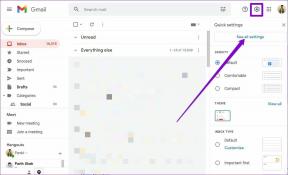学校のコンピューターで TikTok のブロックを解除する方法
その他 / / April 05, 2023
School Chromebook は、学習、学校関連の仕事や研究を行うことを目的としています。 これが主な焦点ですが、他の娯楽活動のためにデバイスを探索することを好む学生もいます。 これらのアクティビティには、ブラウジング、YouTube の閲覧、TikTok などのアプリの使用などがあります。 学校のコンピュータであるため、Chromebook では事前にブロックされている Web サイトやアプリケーションが多数あります。 TikTok は、このガジェットでは簡単にアクセスできないサイトの 1 つです。 ただし、この障壁を克服する方法は常にいくつかあります。 今日は、学校のコンピューターで TikTok のブロックを解除する方法を調べるのに役立つガイドを提供します。 さらに、学校の Chromebook に TikTok をインストールし、アプリを問題なく使用する方法についても学びます。 同様の状況を経験している場合は、お待たせせずにすぐに始めましょう TikTok は Chromebook のドキュメントをダウンロードし、学校で TikTok を視聴するのに役立つさまざまな方法を紹介します クロームブック。

目次
- 学校のコンピューターで TikTok のブロックを解除する方法
- 方法 1: Chromebook で Web サイトのロックを解除する
- 方法 2: VPN サーバーを使用する
- 方法 3: DNS サーバーを使用する
- 方法 4: プロキシ サーバーを使用する
- 方法 5: 別のソースから TikTok をダウンロードする
- 方法 6: サードパーティのロック解除アプリを使用する
- 方法 7: 電話データを使用する
- 学校のChromebookでTikTokがブロックされる方法
- 学校のChromebookにTikTokをインストールする方法
学校のコンピューターで TikTok のブロックを解除する方法
学校の Chromebook では、Google Chrome をデフォルトのブラウザとして使用しています。 ブラウザを使用しているときに、いくつかの Web サイトに出くわすことがあります。この場合、アクセスが拒否されたのは TikTok です。 あなたの学校は、さまざまな理由でこの Web サイトをブロックしている可能性があります。 ただし、サイトのロックを解除することにまだ固執している場合は、それを実行できるいくつかの方法を検討してみましょう.
方法 1: Chromebook で Web サイトのロックを解除する
アクセスしようとしているサイト (TikTok) が学校の Chromebook でブロックされていることは明らかです。 この Web サイトは、制限付きサイトのリストに追加された可能性があります。 その場合は、制限付きサイトのリストにアクセスしてそこから TikTok を削除するだけで問題を解決できます。
1. クリックしてください クイック設定パネル Chromebook の右下隅に表示されます。
2. 次に、 設定の歯車アイコン 頂点で。
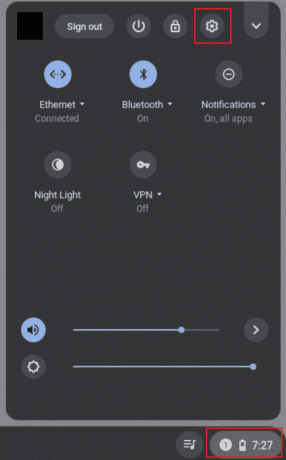
3. 次に、をクリックします セキュリティとプライバシー 画面の左側のパネルから。
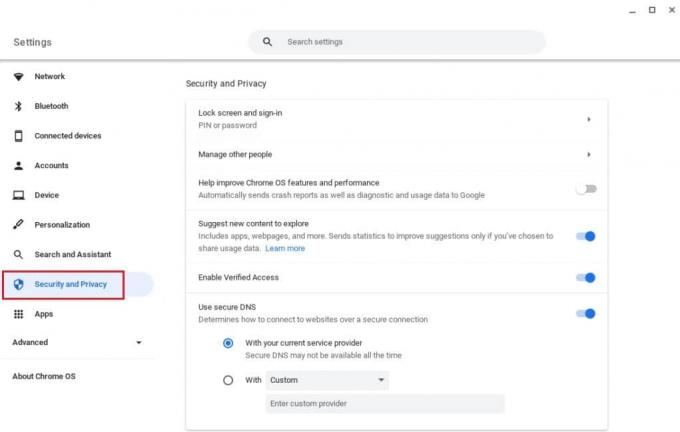
4. その中で、選択 コンテンツ制限.
5. 今、クリックしてください ブロック サイト.
6. の中に URL ボックスに入力します ウェブサイトアドレス TikTokの サイトを追加.
また読む: TikTokのバイオはどこにありますか?
方法 2: VPN サーバーを使用する
学校の Chromebook で TikTok を視聴するための次の回避策は、VPN を使用することです。 VPN は、学校の Chromebook で地理的に制限されたコンテンツのブロックを解除するためによく使用されます。 バーチャル プライベート ネットワーク (VPN) は、トラフィックをサード パーティのサーバーにルーティングするのに役立ちます。 ネットワーク管理者がそれをデコードするのを防ぎ、最終的に次のようなブロックされた Web サイトにアクセスするのに役立ちます チクタク。 次のガイドを参照して、ブラウザで使用できるさまざまな VPN ツールについて詳しく知ることができます。 Google Chrome に最適な 15 の VPN ブロックされたサイトにアクセスし、Chromebook で TikTok をダウンロードします。
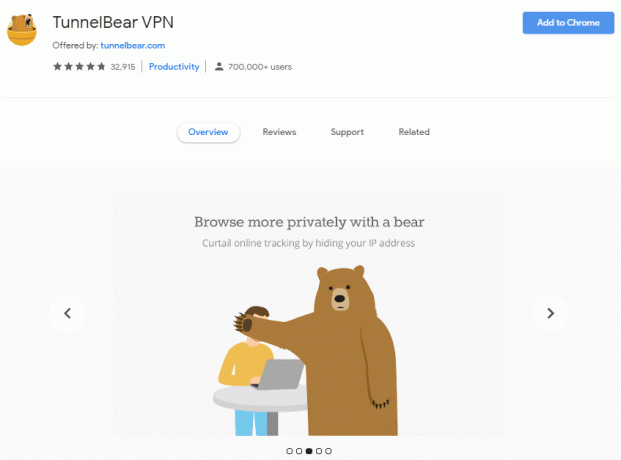
方法 3: DNS サーバーを使用する
TikTok ダウンロード Chromebook は、DNS サーバーの助けを借りて試みることもできます。 ドメイン ネーム システム (DNS) は、Web サイトのホスト名の照合に役立ちます。 DNS ツールは、ISP によって割り当てられた DNS を、選択した場所のプライベート DNS に置き換えます。 DNS は、暗号化なしでも良好な接続速度を提供します。 したがって、TikTok を使用するには、Chromebook で適切な DNS サーバーを選択する必要があります。 私たちのガイド 2022 年のベスト 10 のパブリック DNS サーバー: 比較とレビュー 完璧な DNS ツールを選択するのに役立ちます。
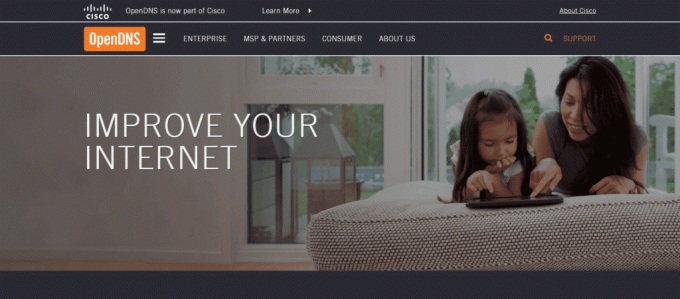
また読む:TikTokのコメントを削除する方法
方法 4: プロキシ サーバーを使用する
プロキシ サーバーは、あなたの身元を隠し、ブロックされたサイトとの強力でプライベートな接続を確立するために使用されます。 ネットワークを安全かつ匿名に保つのに役立ちます。 デバイスとインターネットの間の仲介者として機能し、学校の Chromebook で TikTok を視聴するのに役立ちます。 プロキシ サーバーを使用して、Chromebook に TikTok をダウンロードできます。 インターネット上には多数のプロキシ サーバーがあり、見つからない場合は、次のガイドを参照してください。 トップ 9 の無料プロキシ ソフトウェア for Windows 10 がお手伝いします。
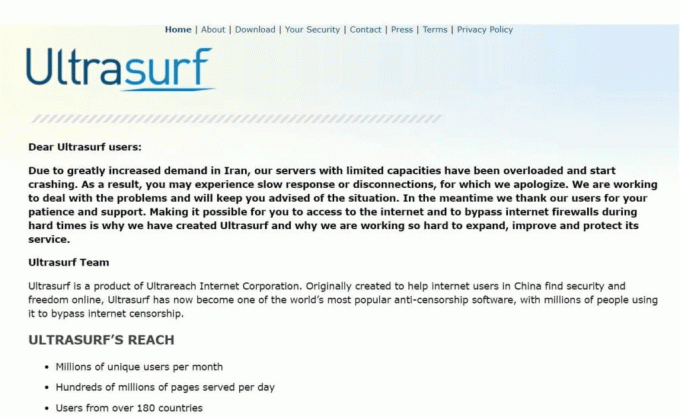
方法 5: 別のソースから TikTok をダウンロードする
元のソースから TikTok をダウンロードできず、学校のコンピューターで TikTok のブロックを解除したい場合は、別のソースからアプリを完全にインストールしてみてください。 Chromebook では、TikTok の公式サイトがさまざまな理由でブロックされている可能性があります。この場合は、 APKファイル あなたのデバイスのアプリも。
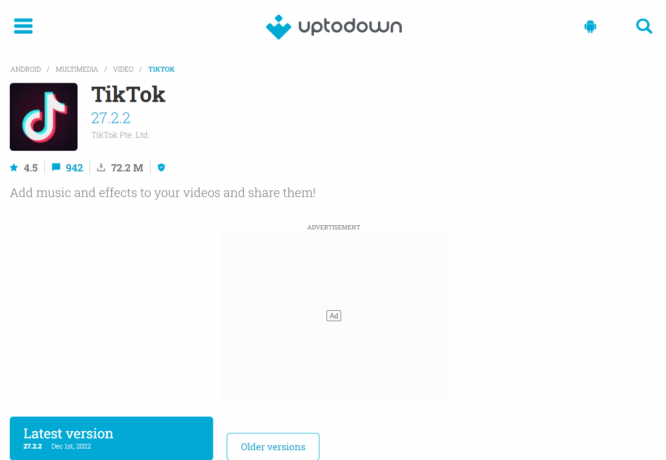
方法 6: サードパーティのロック解除アプリを使用する
また、 サードパーティのロック解除アプリ これは、VPN とプロキシ サーバーの使用がうまくいかない場合に、選択した Web サイトにアクセスするのに役立ちます。 アプリのロック解除は、動作において VPN に似ています。 彼らはあなたの IP アドレスを変更し、TikTok のようなブロックされた Web サイトに簡単にアクセスできるようにします。 これらのサードパーティ製アプリは Chromebook に簡単にダウンロードできますが、これらのツールの唯一の問題点は、それらが 非常に遅れている と 遅い.
方法 7: 電話データを使用する
学校のコンピューターで TikTok のブロックを解除するのに役立つ別の方法は、電話データを使用することです。 これは、Chromebook のファイアウォールを回避するための一般的な回避策です。 無制限のデータ プランを利用している限り、電話データに切り替えて、以前にブロックされたサイトにアクセスできます。
学校のChromebookでTikTokがブロックされる方法
TikTok は、世界中の何百万人ものユーザーによって使用されています。 コンテンツ クリエーターやアーティストがプラットフォーム上のビデオを通じて才能を紹介するために使用されます。 ただし、学校の Chromebook では TikTok がブロックされ、生徒がアダルト コンテンツや監視されていないコンテンツにさらされるのを防ぎます。 学校の Chromebook でプラットフォームがブロックされる方法は 2 つあります。
- ファイアウォール: 通常、学校の Wi-Fi ネットワークとシステムのファイアウォール ポリシーが構成されています。 ファイアウォールは、TikTok に関連付けられている IP アドレスとドメイン名へのトラフィックをブロックする傾向があります。 また、データ パケットのヘッダーをスキャンして、TikTok の使用状況を識別します。
- ポリシー: 一部の学校では、学校の敷地内または授業中に TikTok を使用することは禁止されています。 学校の管理者は、この規則に厳密に従い、生徒がプラットフォームを使用できないようにします。
また読む:電話番号でTikTokで誰かを見つける方法
学校のChromebookにTikTokをインストールする方法
Chromebook は、携帯電話とコンピュータの両方の利点を提供するため、使用するのに最適なデバイスです。 Chromebook を使用してオンラインになり、ビデオを共有する TikTok ユーザーが多数います。 したがって、TikTok アプリケーションを Chromebook にダウンロードしてインストールすると、非常に便利です。 したがって、TikTok のブロック解除に成功した場合は、以下の手順に従って学校の Chromebook に TikTok をインストールできます。
ノート: Chromebook では、TikTok でのビデオ録画は許可されていません。 Chromebook を使用して TikTok のコンテンツのみを視聴できます。
1. あなたの Chromebook そして打ち上げ Chrome ウェブストア その上で。

2. 検索 チクタク の中に ウェブストア.
3. 今、クリックしてください Chrome に追加 Chromebook にアプリをダウンロードします。
よくある質問 (FAQ)
Q1. 学校のコンピューターから制限を解除するにはどうすればよいですか?
答え。 学校のコンピューターからの制限は、次の方法で削除できます。 ハード ドライブを再フォーマットするか、オペレーティング システムまたはアプリケーションを再インストールする システムで。
Q2. 学校の Chromebook でウェブサイトのブロックを解除するにはどうすればよいですか?
答え。 学校の Chromebook でウェブサイトのブロックを解除する最も簡単な方法は、 サードパーティのロック解除アプリ 選択した Web サイトを簡単に使用するのに役立ちます。
Q3. 学校の Chromebook から管理者を削除できますか?
答え。 学校の Chromebook から管理者を削除するには、単に パワーウォッシュ. デバイスが管理者によって制御されている場合は、デバイスを制御している会社に連絡して、デバイスを解放するよう依頼する必要があります。
Q4. 管理者によってブロックされるとはどういう意味ですか?
答え。 管理者によってブロックされているということは、アクセスしようとしているドキュメント、Web サイト、またはアプリが 管理者権限による制限. Chrome で使用しようとしているプロファイルがこのエラーの原因である可能性があります。
Q5. 学校の管理者がすべてをブロックできるのはなぜですか?
答え。 学校の管理者は、セキュリティを侵害している可能性のある Web サイトやアプリをブロックします。 学生の安全. 学生はインターネットとそのコンテンツに気を取られやすい傾向があるため、学校の管理者はインターネット上の不適切なものをブロックする傾向があります。
おすすめされた:
- Zoomが現時点でZoomにサインアップする資格がないと言っているのを修正
- TikTokでサウンドをトリミングする方法
- TikTokから誰かのメールアドレスを見つける方法
- TikTokのインターネット接続エラーを修正する8つの方法
私たちのガイドが 学校のコンピューターで TikTok のブロックを解除する あなたがそうすることができるさまざまな方法であなたを助けることに成功しました. また、ドキュメントに記載されている手順に従って、学校の Chromebook に TikTok をインストールできたかどうかもお知らせください。 他に提案や質問がある場合は、下のコメント セクションに残してください。

イーロン・デッカー
Elon は TechCult のテクニカル ライターです。 彼は約 6 年間ハウツー ガイドを書いており、多くのトピックをカバーしています。 彼は、Windows、Android、および最新のトリックとヒントに関連するトピックをカバーするのが大好きです。